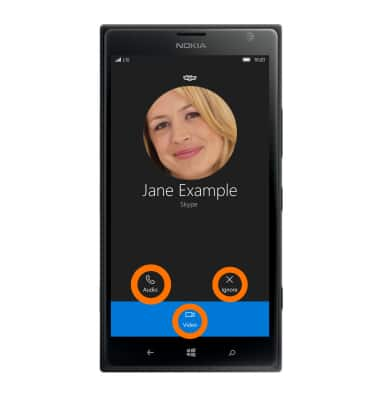Hacer o recibir una videollamada con Skype
¿Con qué dispositivo necesitas ayuda?
Hacer o recibir una videollamada con Skype
Hacer o recibir una videollamada.
INSTRUCCIONES E INFORMACIÓN
- Puedes usar Skype video para hacer y recibir videollamadas. En la pantalla principal, toca el mosaico Skype video.

- La primera vez que usas Skype, toca Continue.
Importante: si no has ingresado con tu cuenta de Microsoft, deberás hacerlo ahora. Toca Sign in y sigue las indicaciones.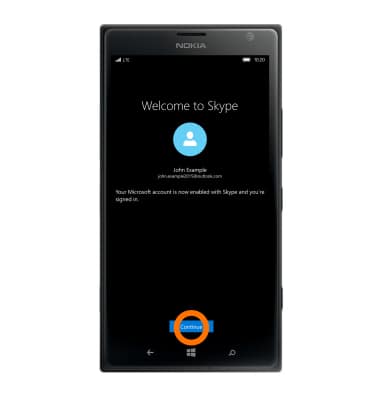
- Toca Continue para buscar amigos en Skype o Do this later para hacerlo en otro momento.
Importante: Para esta demostración, se escogió Do this later.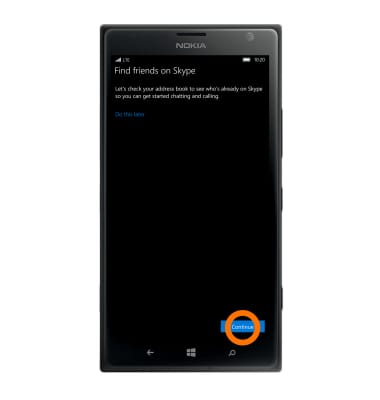
- Ahora has iniciado sesión en Skype. Para añadir un contacto en Skype, toca el ícono Add contacts.

- Ingrea el nombre de usuario deseado y toca la tecla Enter en el teclado.
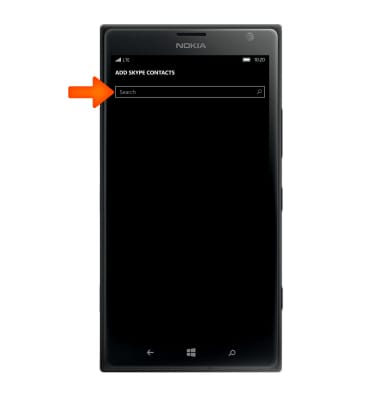
- Toca el usuario deseado de Skype para enviarle una solicitud y añadirlo a tus contactos.
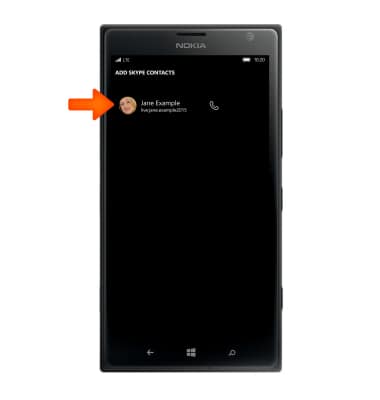
- Toca Send. Cuando el usuario haya aceptado tu solicitud, aparecerá en tu lista de contactos.

- Para hacer una videollamada, toca el ícono Contacts.
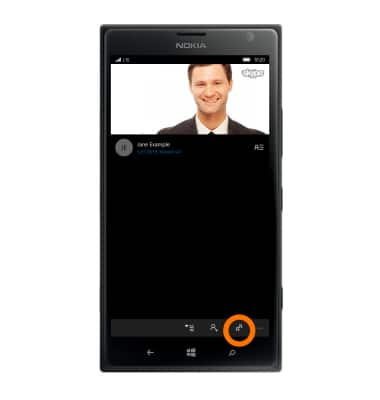
- Toca el Contacto deseado.
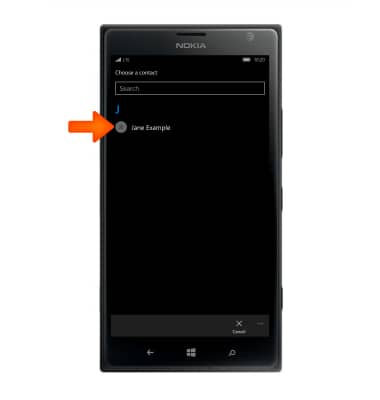
- Toca Skype video.
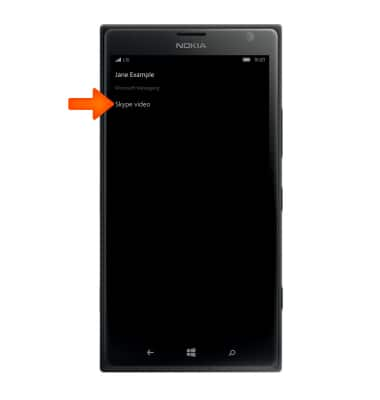
- Te conectarás por video con el contacto.
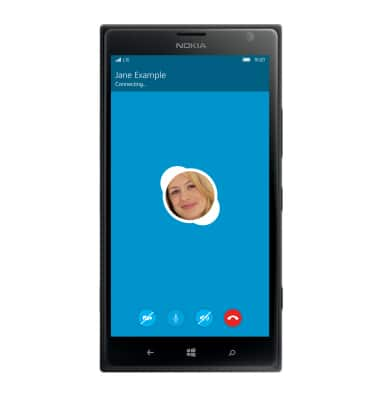
- Para activar o desactivar la cámara delantera, toca el ícono Video.
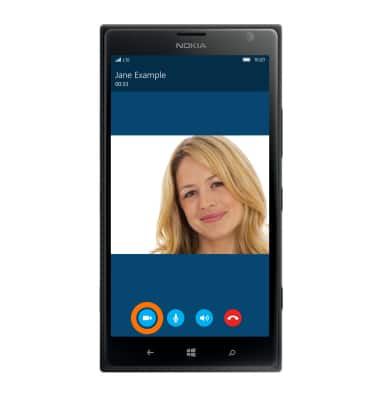
- Para silenciar tu micrófono durante la llamada, toca el ícono Microphone.

- Para silenciar la llamada, toca el ícono Speaker.
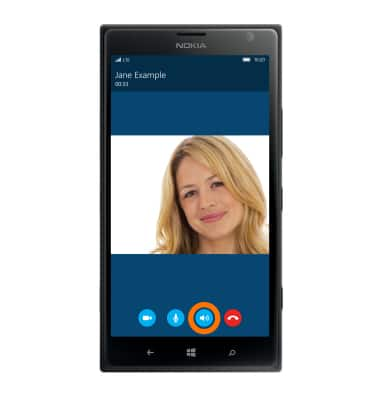
- Toca el ícono End call para finalizar la llamada.
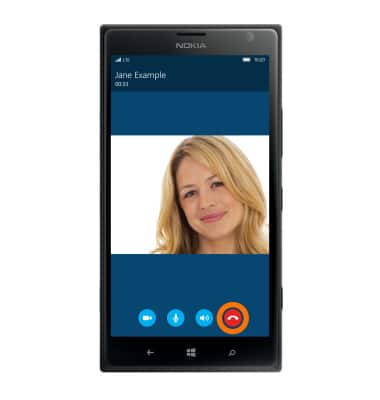
- Al recibir una videollamada, puedes tocar audio para una llamada de audio únicamente, ignore para rechazar la llamada o video para responder la videollamada.